آئی فون کے بہت سے صارفین اس بات میں دلچسپی رکھتے ہیں کہ بہتر تصاویر لینے کے لیے کیمرے کی سیٹنگز کو کیسے ایڈجسٹ کیا جائے۔ متوازن اور ہم آہنگ تصاویر حاصل کرنے کے لیے، آئی فون کیمرہ گرڈ ایڈجسٹمنٹ کی اس چال کو استعمال کرنے کی کوشش کریں!
 |
یہ مضمون آپ کی رہنمائی کرے گا کہ خوبصورت اور تیز تصاویر لینے کے لیے اپنے آئی فون کیمرہ کی ترتیبات کو کیسے ایڈجسٹ کریں۔ اگر آپ چاہتے ہیں کہ آپ کی تصاویر زیادہ متحرک اور شاندار ہوں، تو آئی فون کیمرہ ایڈجسٹمنٹ کی ان تجاویز کو مت چھوڑیں۔
شوٹنگ کے مختلف طریقوں کے لیے کیمرہ سیٹنگز کو ایڈجسٹ کرنے کی ہدایات۔
اپنے آئی فون کی فوٹو گرافی کی صلاحیتوں سے زیادہ سے زیادہ فائدہ اٹھانے کے لیے، آپ کو اس کے مطابق کیمرہ موڈز کو ایڈجسٹ کرنے کی ضرورت ہے۔
مرحلہ 1: اپنے آئی فون کی ہوم اسکرین سے سیٹنگز ایپ کھولیں، پھر نیچے سکرول کریں اور کیمرہ کو منتخب کریں۔
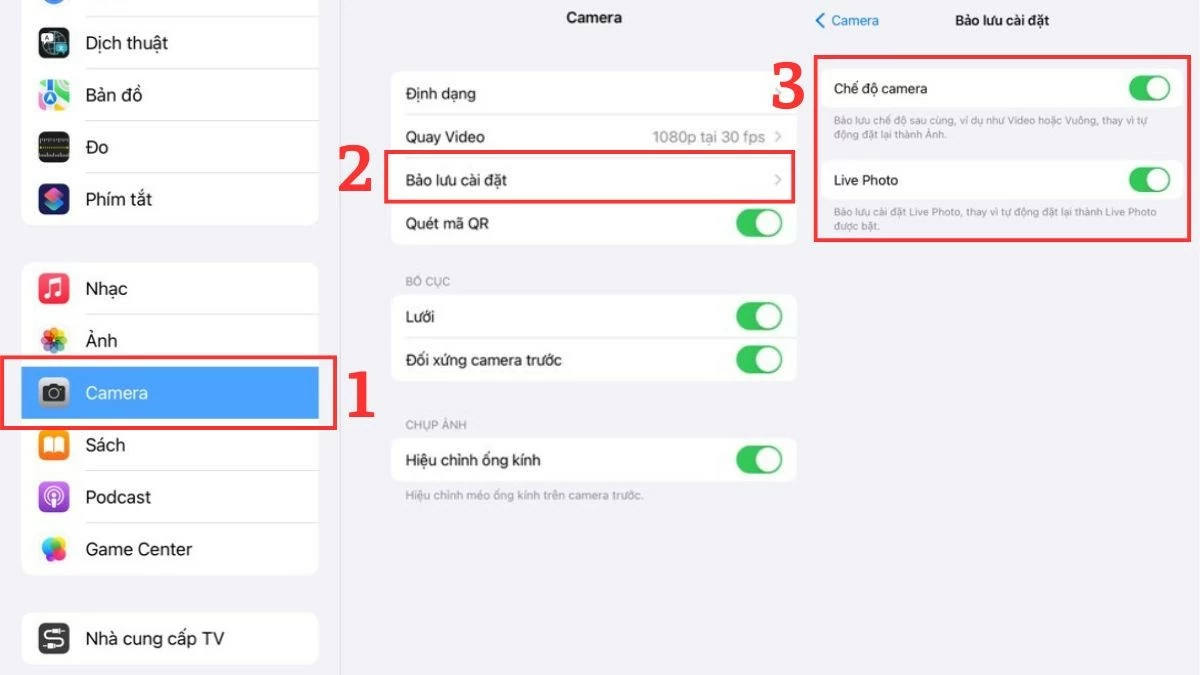 |
مرحلہ 2: آئی فون کی کیمرہ سیٹنگز میں "سیو سیٹنگز" آپشن کو منتخب کریں جیسا کہ تصویر میں دکھایا گیا ہے۔
مرحلہ 3: یہاں، آپ کو 4 اختیارات نظر آئیں گے، ہر ایک فوٹو گرافی کا مختلف تجربہ پیش کرتا ہے۔
یہ صارفین کو کیمرہ کی بنیادی سیٹنگز جیسے کہ ریگولر فوٹوز، ویڈیوز ، پورٹریٹ وغیرہ تک آسانی سے رسائی حاصل کرنے کی اجازت دیتا ہے، انہیں دوبارہ ایڈجسٹ کیے بغیر۔ ایک ہی وقت میں، تمام فلٹر سیٹنگز محفوظ ہو جائیں گی، جس سے آپ کسی بھی وقت خوبصورت تصاویر لینے کے لیے آئی فون کیمرہ ایڈجسٹمنٹ کو لاگو کر سکیں گے۔
کیمرے میں گرڈ موڈ کو فعال کرنے کے طریقے سے متعلق ہدایات۔
اپنی تصاویر کو مزید پیشہ ورانہ اور کامل بنانے کے لیے، درج ذیل آئی فون کیمرہ گرڈ ایڈجسٹمنٹ ٹپ کو لاگو کرنے کی کوشش کریں:
مرحلہ 1: سیٹنگز ایپ کھولیں اور آئی فون کیمرہ کے نیچے لے آؤٹ سیکشن تک نیچے سکرول کریں۔
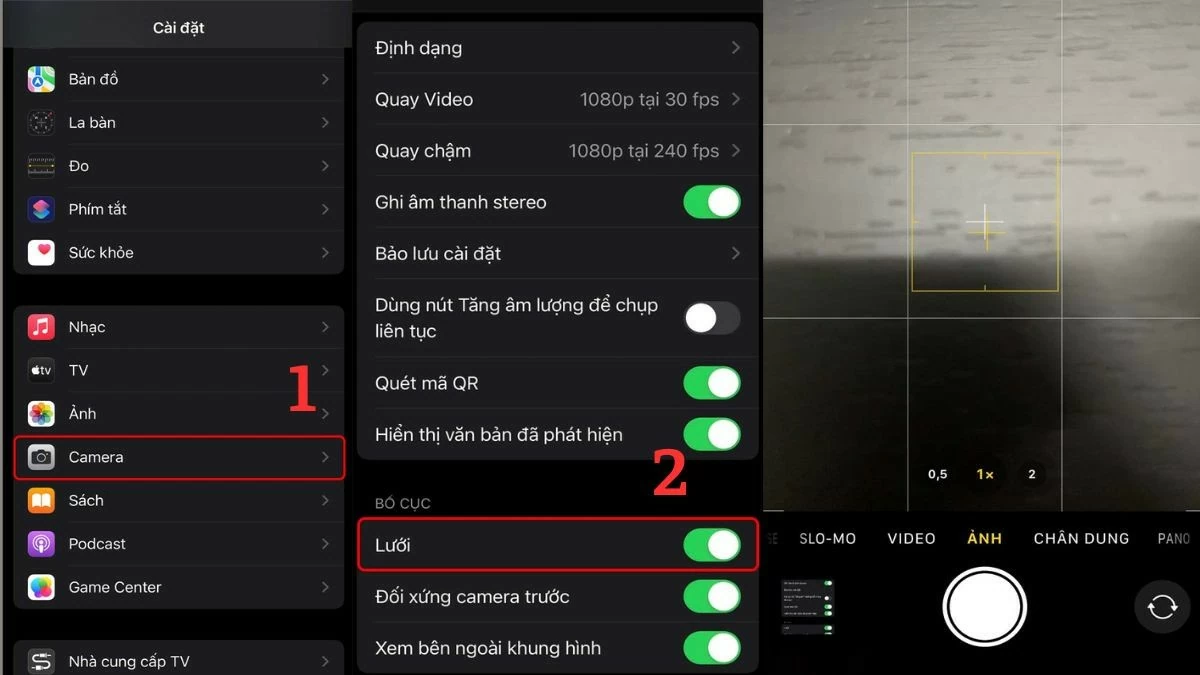 |
مرحلہ 2: کیمرہ گرڈ فیچر کو فعال کرنے کے لیے سرکلر بٹن کو دائیں طرف سلائیڈ کریں جیسا کہ اوپر دکھایا گیا ہے۔
مرحلہ 3: اپنے آئی فون کیمرہ کو ایڈجسٹ کرنے کا آخری مرحلہ کیمرہ ایپ پر واپس جانا اور گرڈ کے ساتھ تخلیقی ہونا شروع کرنا ہے۔
خودکار HDR استعمال کرنے کی ہدایات
خودکار HDR آئی فون کی تصاویر کو تیز تر بنانے کا ایک مقبول طریقہ بھی ہے۔ یہ فیچر ان تصاویر کو بہتر بنانے میں مدد کرتا ہے جو بیک لِٹ ہیں، جس سے تصویر میں متحرک اور گہرائی آتی ہے۔
مرحلہ 1: سیٹنگز ایپ کھولیں اور آئی فون کے کیمرہ سیکشن میں کیمرہ ایپ پر جائیں ۔
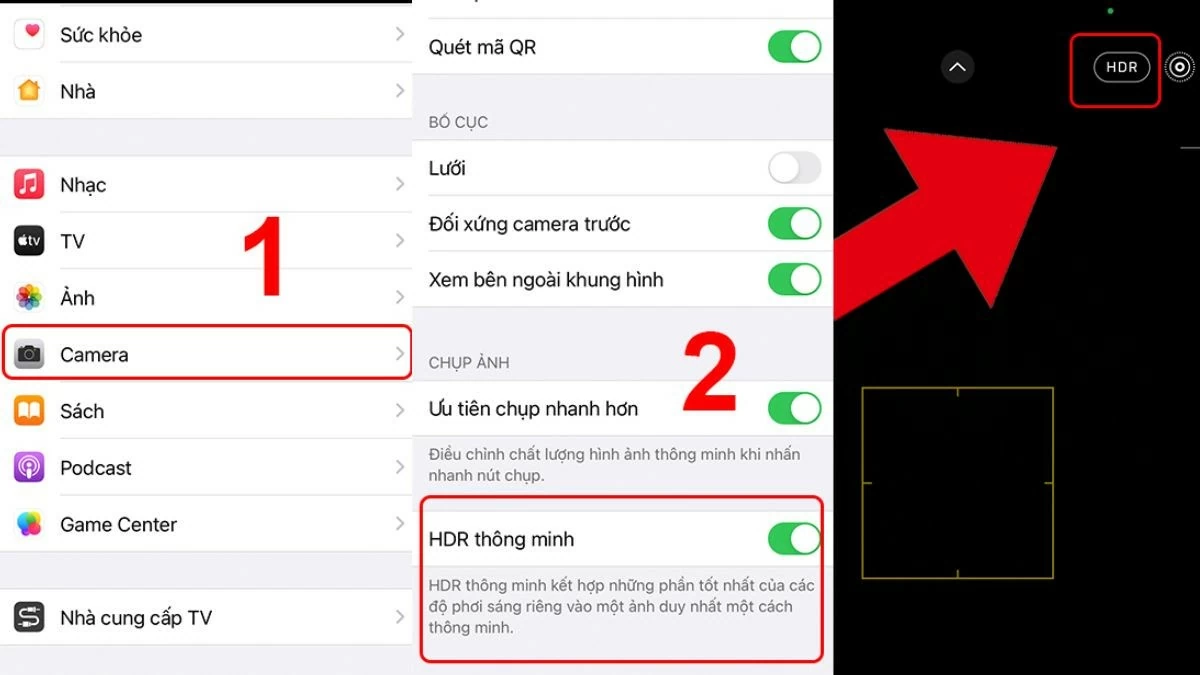 |
مرحلہ 2: اگلا، سمارٹ HDR فیچر کو چالو کرنے کے لیے سرکلر بٹن کو دائیں طرف سلائیڈ کریں جیسا کہ تصویر میں دکھایا گیا ہے۔
مرحلہ 3: کیمرہ ایپ پر واپس جائیں اور HDR فعال کے ساتھ تصاویر لینا شروع کریں۔
چاپلوسی کرنے والی سیلفیز کے لیے مرر فرنٹ کیمرا موڈ کو فعال کرنے کے طریقے کے بارے میں ہدایات۔
اگر آپ کا آئی فون iOS 14 یا اس کے بعد کا ورژن چلا رہا ہے، تو آپ مندرجہ ذیل طریقے سے چہرے کے مسخ سے بچنے کے لیے کیمرے کو ایڈجسٹ کر سکتے ہیں۔
مرحلہ 1 : سب سے پہلے، سیٹنگز ایپ کھولیں اور اپنے آئی فون پر کیمرہ ایپ میں لے آؤٹ سیکشن پر جائیں۔
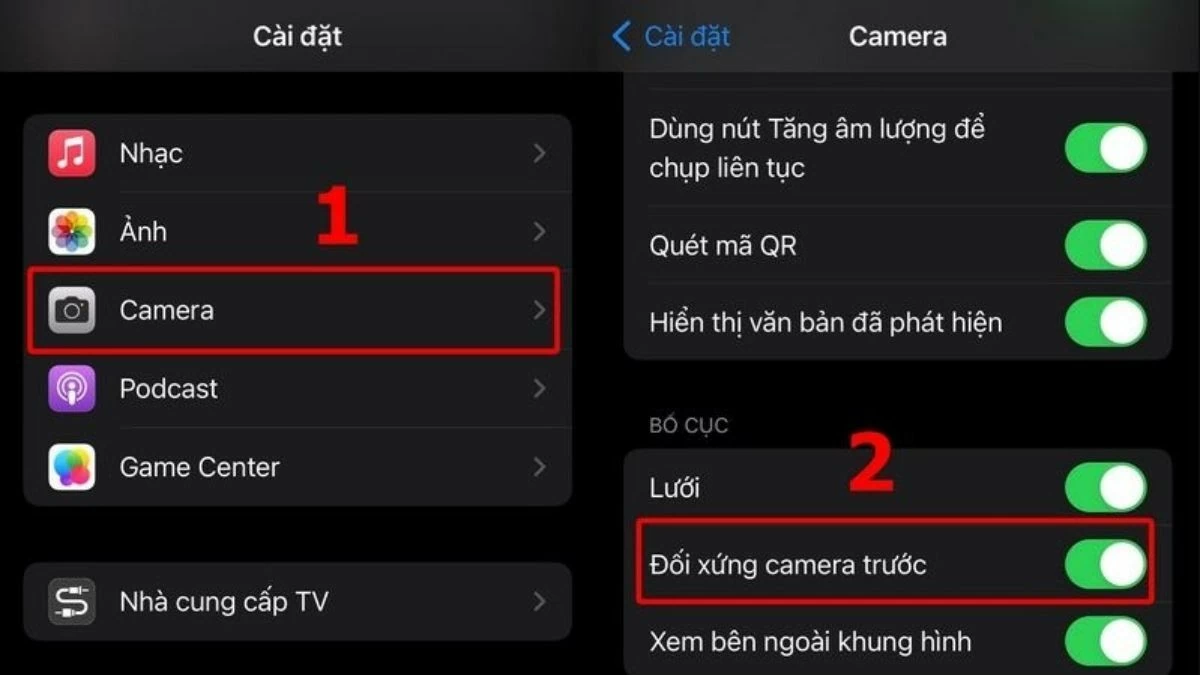 |
مرحلہ 2: مرر فرنٹ کیمرا فیچر کو فعال کرنے کے لیے سرکلر بٹن کو دائیں طرف سلائیڈ کریں، جیسا کہ نیچے تصویر میں دکھایا گیا ہے۔
مرحلہ 3: کیمرہ ایپ پر واپس جائیں اور اپنے چہرے کے غیر متناسب ہونے کی فکر کیے بغیر سامنے والے کیمرہ کا استعمال کرتے ہوئے اعتماد کے ساتھ سیلفی لیں۔
تصویروں کی روشنی کو ایڈجسٹ کرنے کے لیے گائیڈ
آپ کے آئی فون کیمرہ کی چمک اور اس کے برعکس کو درست طریقے سے ایڈجسٹ کرنے سے بالکل نئی تصاویر بن جائیں گی۔ دریافت کریں کہ کس طرح!
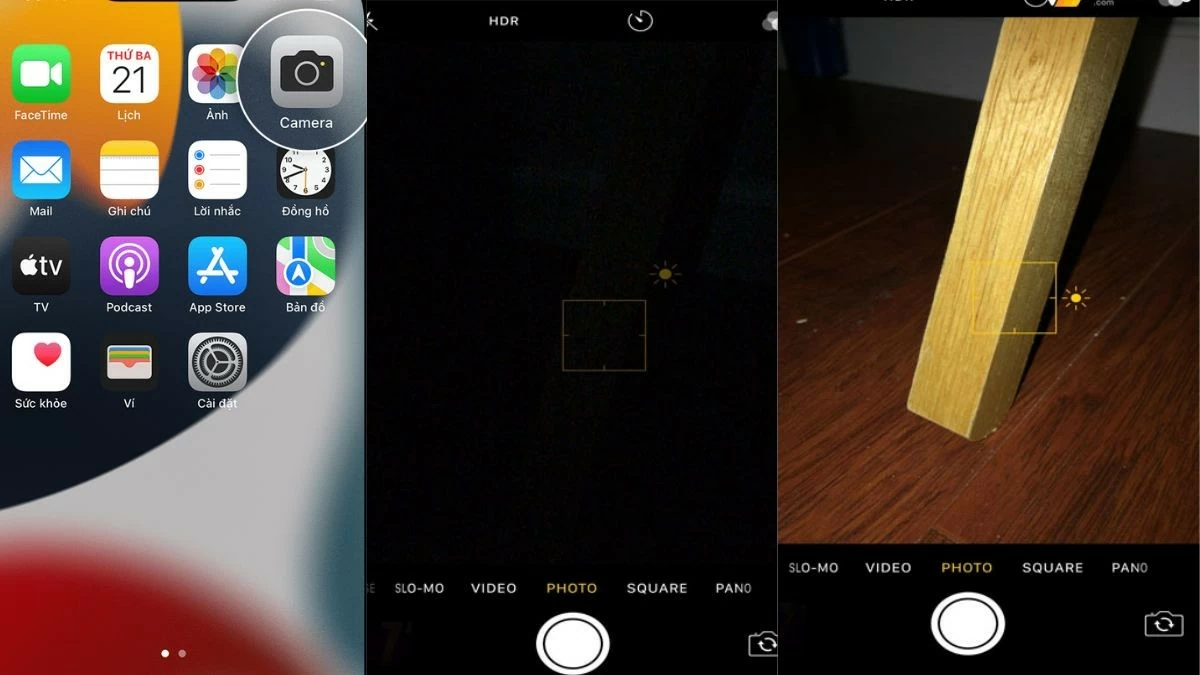 |
مرحلہ 1: پہلے، اپنے آئی فون کی ہوم اسکرین سے کیمرہ ایپ کھولیں جیسا کہ آپ عام طور پر کرتے ہیں۔
مرحلہ 2: تصویر کے اس حصے پر ٹیپ کریں جہاں آپ چمک یا تاریکی کو ایڈجسٹ کرنا چاہتے ہیں۔
مرحلہ 3 : سلائیڈر کو اوپر یا نیچے سلائیڈ کرکے اپنے آئی فون کیمرہ اسکرین کی چمک کو اپنی پسند کے مطابق ایڈجسٹ کریں۔
بلیک اینڈ وائٹ فلٹر استعمال کرنے کی ہدایات۔
اپنے آئی فون کیمرہ پر صرف چند آسان اقدامات کے ساتھ، آپ آرٹسٹک بلیک اینڈ وائٹ تصاویر بنا سکتے ہیں۔
مرحلہ 1: اپنے آئی فون کی ہوم اسکرین سے کیمرہ ایپ کھولیں۔
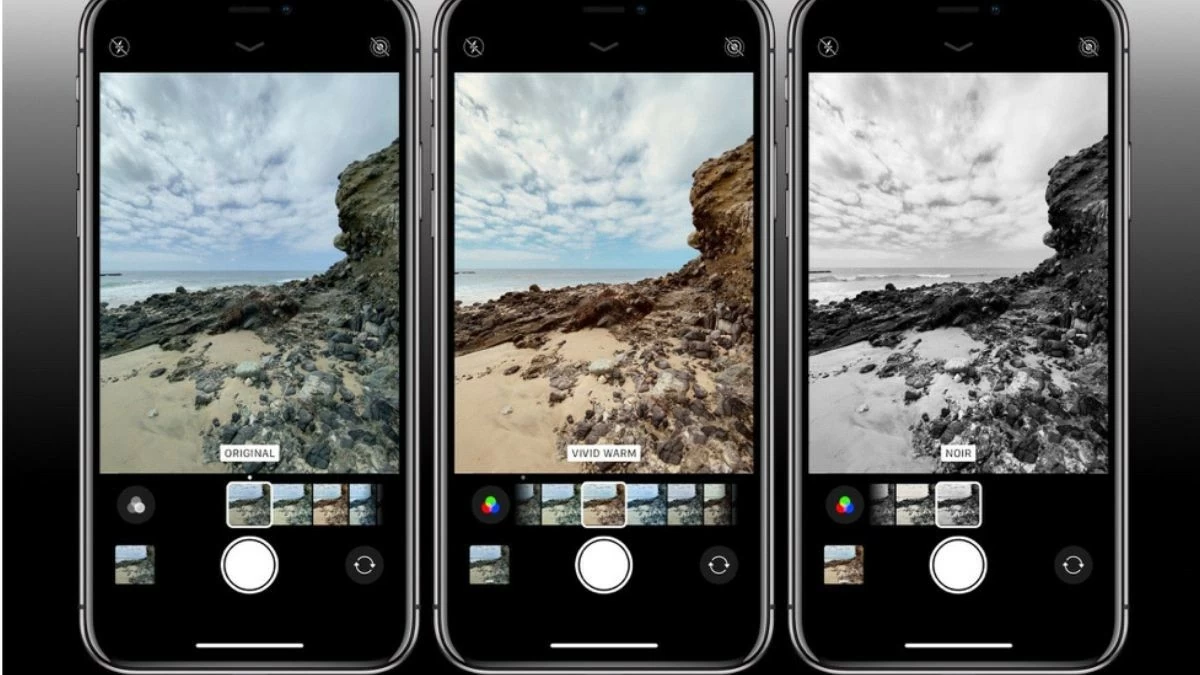 |
مرحلہ 2: کیمرہ ٹول بار پر ایک دوسرے کو ملانے والے تین حلقوں کے آئیکن پر ٹیپ کریں۔
مرحلہ 3: آخر میں، عمل کو مکمل کرنے کے لیے بلیک اینڈ وائٹ (Noir) فلٹر کو منتخب کریں۔
فوٹو کھینچتے وقت موضوع پر توجہ مرکوز کرنے کے لیے گائیڈ۔
خوبصورت تصاویر لینے کے لیے اپنے آئی فون کیمرہ کو ایڈجسٹ کرنے کا ایک طریقہ موضوع پر توجہ مرکوز کرنا ہے، خاص طور پر درج ذیل:
مرحلہ 1 : سب سے پہلے، اپنے آئی فون کی ہوم اسکرین سے کیمرہ ایپ کھولیں۔
 |
مرحلہ 2: اگلا، اس موضوع یا علاقے پر فوکس کرنے کے لیے کیمرہ A کو منتقل کریں جس کی آپ تصویر بنانا چاہتے ہیں۔
مرحلہ 3: پھر، روشنی کو فوکس کرنے اور لاک کرنے کے لیے دبائیں اور تھامیں، اور کچھ متاثر کن تصاویر لیں۔
تصویری فلٹرز دیکھنے کے لیے گائیڈ
فوٹو فلٹرز کو سمجھنا آئی فون امیجز کو نفاست کے لیے ایڈٹ کرنے کا ایک اہم طریقہ ہے جسے آپ کو نظر انداز نہیں کرنا چاہیے۔
مرحلہ 1: اپنے آئی فون کی ہوم اسکرین پر کیمرہ آئیکن کو تھپتھپائیں۔
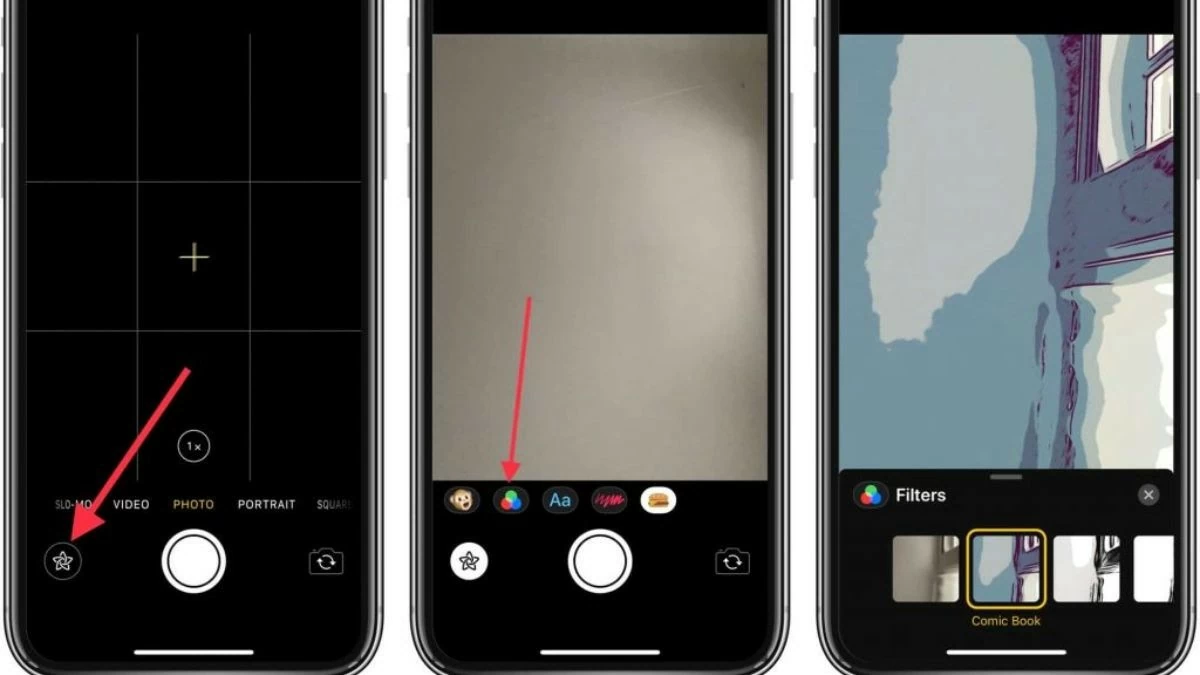 |
مرحلہ 2: مختلف رنگوں کے فلٹرز کو دریافت کرنے کے لیے تین ایک دوسرے کو ملانے والے حلقوں کے ساتھ آئیکن کو تھپتھپائیں۔
مرحلہ 3: آخر میں، اپنی پسند کے مطابق فلٹر کا انتخاب کریں اور منفرد تصاویر لینا شروع کریں۔
اوپر دی گئی معلومات کے ساتھ، امید ہے کہ آپ نے خوبصورت اور تیز تصاویر لینے کے لیے اپنے آئی فون کیمرہ کو ایڈجسٹ کرنے کا طریقہ سیکھ لیا ہے۔ ہم آہنگ اور متاثر کن تصاویر بنانے کے لیے آئی فون کیمرہ گرڈ کو ایڈجسٹ کرنے کے ساتھ تجربہ کرنا نہ بھولیں۔
ماخذ: https://baoquocte.vn/cach-chinh-camera-iphone-chup-hinh-ro-net-va-sang-tao-283383.html



![[تصویر] وزیر اعظم فام من چن صنعت اور تجارت کے شعبے کے 2026 کے کاموں کے نفاذ سے متعلق کانفرنس میں شرکت کر رہے ہیں](/_next/image?url=https%3A%2F%2Fvphoto.vietnam.vn%2Fthumb%2F1200x675%2Fvietnam%2Fresource%2FIMAGE%2F2025%2F12%2F19%2F1766159500458_ndo_br_shared31-jpg.webp&w=3840&q=75)
















































































































تبصرہ (0)